Как смонтировать видеоролик
Как монтировать видео в редакторе
Монтаж видео — один из самых сложных этапов создания качественного и интересного для зрителя фильма. Монтажер включается в работу на первом этапе съемок, ибо от него зависит, как будет выглядеть картина в окончательном виде: насколько гармоничными будут переходы между сценами, освещенность, качество картинки, переход от крупных кадров к мелким и т.д.
Хотите узнать, как научиться монтировать видео? С видеоредактором на русском «ВидеоМОНТАЖ» — это очень просто! Софт позволяет максимально эффективно соединить весь отснятый материал и получить качественный фильм неподготовленному пользователю за счет большого количества шаблонов и пресетов. «Гуру» могут воспользоваться возможностями ручного редактирования, используя их по максимуму.
Содержание:

Смонтировать качественный ролик может любой пользователь даже на домашнем ПК или ноутбуке
Общие понятия, правила и работа
Чтобы понять, как монтировать видео, стоит познакомиться с ключевыми теоретическими понятиями, важными для создания фильмов и видеоклипов. В частности профессиональный ролик невозможно представить без смены ракурсов и планов, это — одно из ключевых правил съемки и последующего монтажа. Небольшая памятка ниже поможет вам отличать планы друг от друга.
- Крупный — кадр, основную часть которого занимает объект. Это может быть лицо героя или лист бумаги с текстом в полную величину. Главное, чтобы он был единственным смысловым наполнением видеоряда.

Кадр, снятый крупным планом
- Средний. Если объектом съемки выступает человек, то он снимается по пояс или колени. Его изображение занимает порядка 70-80% кадра. Если в центре внимания не человек, допускается присутствие в кадре нескольких предметов, помимо ключевого.

Кадр, снятый средним планом
- Общий. Объект полностью помещается в кадре, хорошо виден фон и другие предметы/люди.

Кадр, снятый общим планом
Чтобы понимать, как смонтировать видео без ошибок, необходимо усвоить несколько основных правил:
- учитывайте параметры освещенности во время съемочного процесса. При смене дня и ночи в фильме, монтажер обязательно вставляет фрагмент, демонстрирующий переход от одного времени суток к другому. Например, ускоренное движение автомобилей по городским магистралям с одновременным затемнением картинки покажет, что между событиями прошел большой промежуток времени;
- добавляйте переходы между крупными и общими планами. Из-за особенностей восприятия, нельзя соединять части фильма, если один эпизод содержит детальный план объекта, а второй — общий. Рекомендуется использовать средний план в качестве перебивки при переходе от общего к крупному и наоборот;
- учитывайте динамику. При монтаже различных планов картинка должна быть динамичной или статичной в обоих. Движение на общем плане должно продолжаться и на среднем, и наоборот;
- соблюдайте правильный угол обзора. При монтаже двух частей, одна из которых содержит разговор двух героев на среднем плане, а вторая общий или дальний, точка съемки должна находиться на одной линии.

Будьте внимательны при съемке и монтаже сцен с диалогами, не забывайте про правило восьмёрки
Добавление фрагментов
Чтобы монтировать видео с помощью компьютера, нужно скачать видеоредактор и добавить фрагменты.
- создайте новый проект;
- выберите необходимое соотношение сторон из предложенного списка;
- добавьте на таймлайн ролики, предназначенные для монтажа. Для этого можете воспользоваться как простым перетаскиванием мышью, либо встроенным файловым менеджером;
- разместите (при необходимости) файлы изображений, титров, переходов;
- при желании используйте футажи из коллекции редактора. Короткие тематические ролики отлично подойдут на роль перебивки между длинными планами.
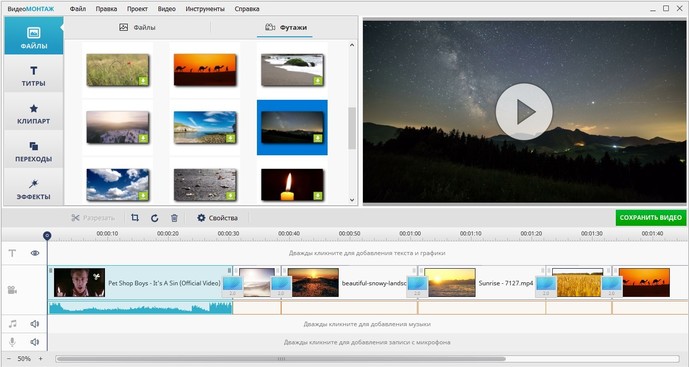
Коллекция универсальных и тематических футажей поможет разнообразить любой проект
Обрезка и кадрирование
Для того, чтобы обрезать видео, необходимо маркерами выделить участок, предназначенный для сохранения. Также можно воспользоваться и более точным способом установки временного диапазона — выставить время начала и конца обрезки в панели управления слева от рабочего окна.
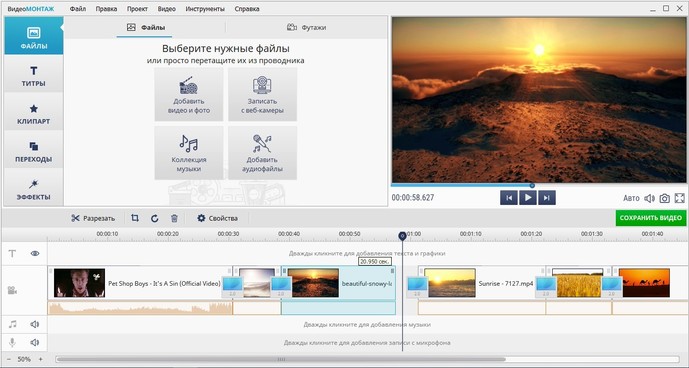
Удалите лишние фрагменты видеоряда, установив маркеры обрезки на нужном участке временной шкалы
Так как смонтировать клип нужно обязательно с использованием разных планов, вы можете создать их искусственно с помощью кадрирования. Для этого требуется в соответствующей вкладке меню выбрать необходимый формат из доступных: «1440х1080», «1024х760» и т.д., после чего переместить область выделения на ту часть картинки, которая предназначена для сохранения. Также софт позволяет растянуть выделение мышью, создав собственный размер.
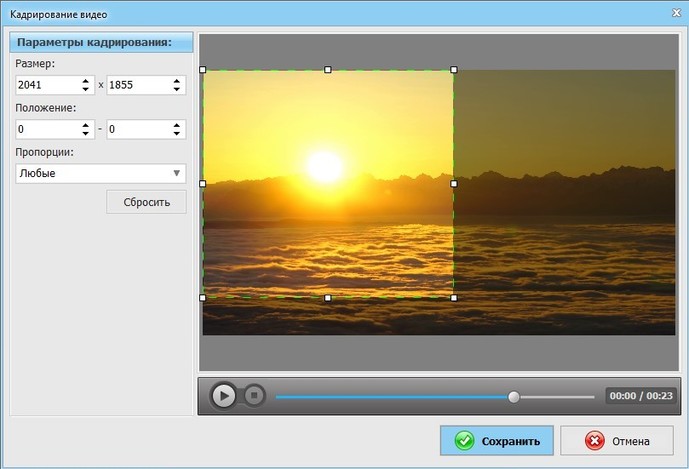
Если весь ролик снят общим планом, кадрирование поможет создать фрагменты со средним и крупным планами
Наложение эффектов и улучшение изображения
Наличие в программе разнообразных эффектов позволит реализовать необычные творческие задумки и получить:
- черно-белую картинку;
- хороший насыщенный цвет;
- эффект негатива, гравюры, рельефа или старого кино, наложенный цветовой шум и т. д.;
- отраженное изображение по горизонтали или вертикали;
- развернутую на 90 или 180 градусов картинку.
Чтобы было проще выбрать необходимый пресет, предустановки разбиты по категориям: «Базовые», «Кинопленки», «Винтаж», «Детские», «Романтические» и т. п. Всего — 12 пунктов.
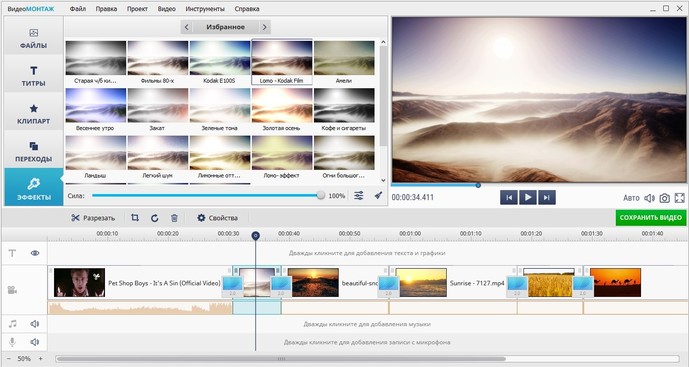
Применение эффектов позволит добавить кадрам уникальной атмосферности
Инструменты улучшения качества позволяют изменить яркость, контраст, насыщенность и общий цветовой тон изображения в видео. Управление этими параметрами осуществляется как бегунками, так и с помощью кривых. Управляя цветом на разных каналах, вы сможете добиться более точного результата.
Большим плюсом приложения в этом отношении является возможность автоматической корректировки изображения с использованием функций «Авто-уровни» и «Комплексное улучшение», а также «Стабилизация изображения» для устранения эффекта «дрожащих рук».
Создание и добавление титров
Для того, чтобы ролик был полностью закончен, добавьте в проект заставку или титры. «ВидеоМОНТАЖ» включает около 50 готовых шаблонов, а также позволяет создавать стильные слайды с нуля.
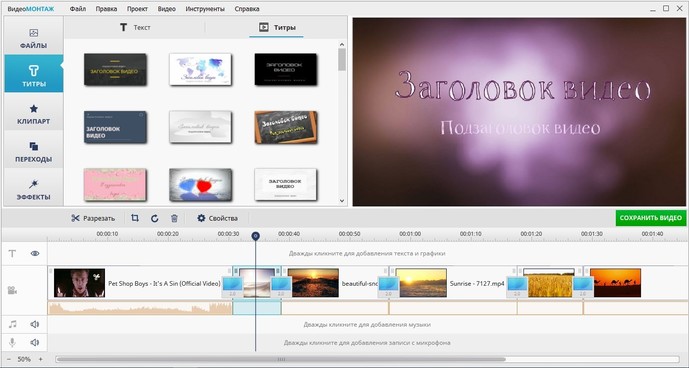
Выберите наиболее подходящее оформление титров из коллекции и добавьте в проект
Для того, чтобы установить титры, шаблон из каталога необходимо перетащить в нужное место на таймлайне, после чего ввести заголовок и подзаголовок будущего видеоролика.
Добавление переходов
При монтаже разнопланового видео, удачным решением является включение переходов между сценами. Для этого в «ВидеоМОНТАЖЕ» существует библиотека с готовой анимацией. Пользователь может как применить один переход для всех фрагментов, так и установить индивидуальный для каждого.
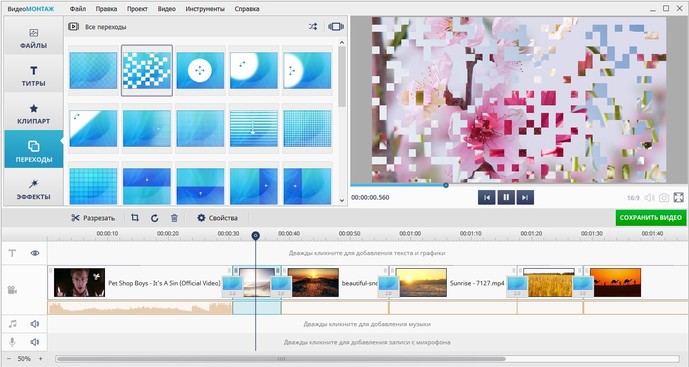
Вы можете не только выбрать анимацию для перехода, но и отрегулировать длительность
Наложение музыки и замена звука
Во время монтажа вы можете наложить музыку на видео из собственной подборки, либо воспользоваться коллекцией аудиофайлов, встроенной в приложение. Программа позволяет менять (или удалять) оригинальный звук клипа, а также дает возможность добавить ко всему проекту фоновую мелодию. При необходимости вы сможете отрегулировать громкость звучания ползунком.
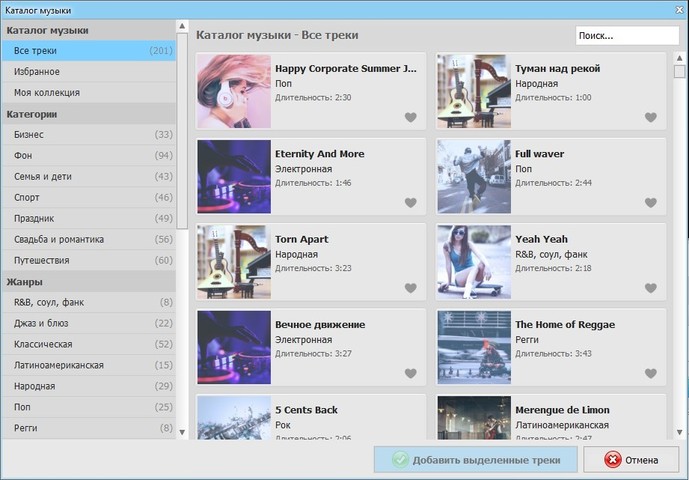
Встроенная подборка музыки включает композиции на любое настроение
Сохранение
«ВидеоМОНТАЖ» предлагает несколько способов конвертации готового фильма:
- сохранение в AVI (формат, распознаваемый большинством устройств);
- запись DVD;
- создание видео высокой четкости (если хочется посмотреть результат на устройствах с большим экраном);
- кодировка в специальные форматы для смартфонов, планшетов, плееров и игровых устройств;
- загрузка на YouTube и подготовка к заливке в Интернет;
- сохранение в других распространенных видеоформатах.
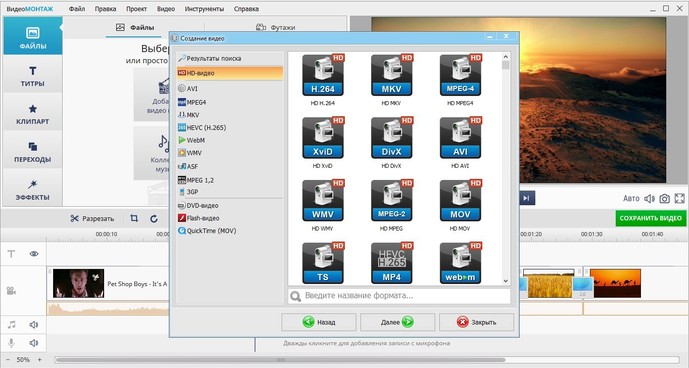
Определитесь с форматом файла и подходящим видеокодеком
Дополнительные возможности
«ВидеоМОНТАЖ» – целый комбайн, работа которого не ограничивается только редактированием отснятого материала, это и программа для нарезки видео, и софт для создания эффектов и аудиоредактор. Помимо всего перечисленного, софт позволяет:
- производить захват изображения с веб-камеры;
- создавать поздравительные видеооткрытки в пару кликов, используя готовые шаблоны;
- менять фон или добавлять анимированные элементы при помощи функции «Хромакей».
Итоги
Научиться как смонтировать видеоролик довольно просто, тем более используя такой «комбайн» как «ВидеоМОНТАЖ». Программа для монтажа видео полностью русифицирована в отличие от подавляющего большинства аналогичных приложений. Скачайте, установите и попробуйте — это совершенно бесплатно! Тем более, что для обучения предусмотрены видеоуроки, которые демонстрируют работу со всеми функциями и инструментами. Сделайте первый шаг к тому, чтобы стать профессиональным монтажером уже сейчас!
Cохраните себе статью, чтобы не потерять:
Ищете программу для монтажа видео?
Просто скачайте программу и следуйте инструкции ниже!
Интуитивная программа для работы с видео.
Создавай видео. Делись эмоциями.
Как монтировать видео самому
20 Февраля 2020
Хотите превратить обычное домашнее видео в настоящий фильм? Тогда вы пришли по верному адресу! Видеоредактор Movavi – это многофункциональная программа для видеомонтажа с простым и понятным интерфейсом и богатым набором инструментов для редактирования видео. Скачайте видеоредактор и получите в свое распоряжение удобную программу на русском языке для профессионального нелинейного монтажа. Даже если вы новичок в этой сфере, Видеоредактор Movavi позволит вам легко и быстро сделать хороший фильм!
Чтобы быстро научиться монтировать видео, следуйте приведенным ниже инструкциям.
Скачайте программу для монтажа фильмов
Скачайте наше приложение для монтажа видео и запустите дистрибутив программы. Следуйте инструкциям на экране компьютера, и всего через пару минут видеоредактор будет готов к работе.
Добавьте файлы в программу
Находясь в верхней вкладке, показанной на скриншоте, нажмите Добавить файлы и выберите видеоролики, аудиотреки и фотографии, которые вы хотите использовать в своем фильме. Формат и размер исходных файлов может быть любым: от «объемных» фильмов в MKV и MTS до мини-видеофайлов в мобильных форматах 3GP и MP4.
Для того чтобы сделать монтаж вашего фильма более интересным, вы также можете добавить в него профессиональные видеоклипы из нашей коллекции стокового видео. Для этого выберите пункт Видеоклипы в списке слева и нажмите Больше видеоклипов или просто загляните на нашу страницу со стоковым видео. Выбранные файлы будут автоматически добавлены в рабочую область в нижней части экрана.
Начните монтировать видео
В Видеоредакторе Movavi вы можете редактировать видео, используя большой выбор инструментов. Кликните по любой ссылке, и вы попадете на страницу пошаговой инструкции, которая поможет вам быстро выполнить интересующую вас операцию.
- Вырезать фрагмент из клипа
- Вставить стильные переходы между фрагментами
- Украсить видео при помощи фильтров и эффектов
- Добавить в фильм саундтрек
- Наложить на видео титры
- Ускорить или замедлить видео
- Создать свадебное слайд-шоу
- И многое другое
Сохраните готовый ролик
Нажмите кнопку Сохранить и обратите внимание на вкладки в левой части появившегося окна. Выбирайте нужный вам вариант сохранения. Хотите смотреть видео на компьютере? Выберите опцию Сохранить как видеофайл и экспортируйте фильм в AVI, MP4 или другом популярном формате. Желаете загрузить файл на мобильный телефон, планшет или плеер? Кликните соответствующую вкладку и укажите модель вашего устройства. Хотите выложить клип на YouTube? Понадобится вкладка Загрузить онлайн, где можно указать все необходимые параметры. Выбрав подходящий вариант сохранения, нажмите Старт.
Как видите, сделать фильм самому – это легкая задача вместе с Видеоредактором Movavi!
Если же вы планируете записать видео на DVD и подарить диск друзьям, попробуйте Movavi Video Suite для Windows. Помимо программы для записи дисков DVD и Blu-ray, этот набор приложений включает в себя видеоконвертер, программу для записи экрана и другие полезные инструменты для работы с видео и аудио.
Как смонтировать видео на компьютере
Еще несколько лет назад и речи не могло идти о том, чтобы иметь возможность самостоятельно смонтировать видеоролик в домашних условиях на своем компьютере. Это было невозможно не только из-за того, что отечественные пользователи не имели соответствующего уровня знаний о данном процессе, а даже потому, что отсутствовало необходимое программное обеспечение для монтажа качественных роликов. В настоящее же время, научиться монтировать видеоролики дома не только можно, но и нужно. Тем более, что программ для самостоятельного монтажа существует превеликое множество. С простейшим вариантом монтажа качественного ролика своими руками можно ознакомиться на данном видео:
.
С помощью данного урока можно научиться хорошо монтировать любой ролик (музыкальный, новостной, мастер-класс – разницы нет никакой). Теперь ролик с музыкой или той важной информацией, которой желает поделиться пользователь, можно создать своими руками и в домашних условиях настолько быстро, что это может показаться удивительным. Вот лишь некоторые программы, которые помогут создать качественное видео дома и своими руками. Они позволят не только создать новый ролик, но и нарезать длинный клип на несколько отдельных фрагментов, без всякой потери смысла.
Movie Maker
Необходимо отметить и тот факт, что программы разнятся по сложности своего интерфейса: есть программы для создания новых роликов, которые пригодятся профессионалам (сложный интерфейс, масса настроек), а есть и такие, с которыми сможет работать даже начинающий интернет пользователь. Одна из таких программ – Movie Maker, с возможностями которой можно ознакомиться на данном видео:
Movie Maker – это встроенная программа, которая поставляется бесплатно любому пользователю Windows от Microsoft. По простоте своего пользовательского интерфейса, который разработчики Microsoft сделали на интуитивно понятном уровне, Movie Maker вполне можно назвать одним из лидеров программного обеспечения, позволяющего самостоятельно и правильно сделать цельный ролик из кусочков имеющегося у пользователя материала.
В Movie Maker имеется в наличии возможность создания заголовков для ролика, интересных титров и комментариев к клипу, вставки тех кадров, которые первоначально отсутствовали в материале, плавных переходов между фрагментами клипа, сделанными на домашнем компьютере своими руками. Пользователь Movie Maker сможет сделать и собственные аудиодорожки к материалу. Movie Maker имеет необходимый минимум навыков для освоения. Миллионы интернет пользователей делают видео дома с помощью Movie Maker.
VirtualDub
VirtualDub – это еще одна бесплатная программа, которая позволяет правильно осуществить монтаж видеоролика на домашнем компьютере собственными руками. Данная программа совместима со всеми версиями Windows и позволяет сделать ролик самостоятельно и быстро. Основания функция VirtualDub – это быстрая нарезка или склейка видеофайлов на домашнем компьютере. Пользователи отмечают сильные стороны данного ПО: высокая скорость работы и очень низкая нагрузка на видеокарту компьютера. С особенностями монтажа файлов при помощи VirtualDub и с тем, какие возможности она дает, можно ознакомиться на данном видео:
VirtualDub позволяет осуществлять захват видео с независимых внешних источников и обрабатывать его: создавать отдельный видео и аудио ряд, накладывать собственные комментарии на ролик, который взят из интернета. Кроме того, VirtualDub позволяет обрезать видео на домашнем компьютере в самых разных вариациях. В итоге, с помощью VirtualDub, можно своими руками сделать ролик, который будет отличаться от исходного (если видео взято из внешнего источника) самым коренным образом. Функционал VirtualDub можно дополнительно расширить в том случае, если скачать для программы дополнительные плагины и кодеки.
Avidemux
Avidemux – это приложение, которое работает с любым ПО (не только с Windows) и позволяет сделать качественный ролик без его конвертации. То есть: пользователь загружает ролик на компьютер и сразу же осуществляет монтаж видеофайла, не дожидаясь его конвертации. Это очень удобное приложение для тех, кто мечтает научиться делать ролики быстро и своими руками. Особенности пользования данной программой, ее функционал и то, как с ней можно и нужно работать, раскрывает данное видео:
Интерфейс Avidemux настолько прост, что справиться с ее использованием сможет любой человек, желающий научиться монтировать ролики самостоятельно и быстро. Для работы с Avidemux не требуется никаких специальных знаний. Все действия можно производить с помощью обычной компьютерной мыши.
Sony Vegas Pro
Sony Vegas Pro – это одна из самых лучших программ, позволяющих осуществлять монтаж аудио и видеоматериалов в домашних условиях своими руками. Для использования Sony Vegas Pro подойдет любая версия Windows или Linux. Для того, чтобы делать видеоролики с помощью Sony Vegas Pro самостоятельно, не нужно быть опытным пользователем, все станет понятно на интуитивном уровне уже на второй минуте использования данной программы. Как сделать ролик на домашнем компьютере с помощью Sony Vegas Pro, можно узнать из данного видео:
Программа поддерживает практически все существующие форматы видео и позволяет произвести самостоятельный монтаж ролика в любом из них. О том, как осуществить тонкую настройку звука (Sony Vegas Pro предоставляет и такую возможность), можно узнать из того урока, который расположен выше. По мнению профессионалов, Sony Vegas Pro – это самая удобная программа монтажа роликов на компьютере, обладающая вариативным интерфейсом и позволяющая работать, как с видео, так и с аудиофайлами.
Монтаж роликов – интересно и быстро
В данной статье были описаны основные программы, позволяющие осуществлять монтаж роликов самостоятельно в домашних условиях и не на самом мощном компьютере. Кроме того, читатели получили ответ на вопрос: как можно создавать уникальный видео контент своими руками. Если же нужен действительно профессиональный подход и высокое качество создания роликов, можно обратиться к специалистам, которые сотрудничают с интернет платформой Юду. Это настоящие профессионалы, которым по плечу выполнение заданий любой сложности, в том числе таких, как монтаж видео. Высокое качество работы и доступные цены – основной лозунг исполнителей Юду!
Как монтировать видео на смартфоне
В далёкие досмартфонные времена съёмка и монтаж видео были делом затратным: требовалась специальная дорогостоящая техника или хотя бы камера и мощный компьютер. Сегодня же отснять и смонтировать интересный видеоролик можно прямо в смартфоне, благо в нём всё для этого есть: камера и микрофон, доступ в Интернет и нужное ПО. Мы вооружились смартфоном Honor 9 и на практике проверили, насколько жизнеспособен мобильный видеомонтаж. Результатами делимся с вами, а заодно рассказываем основные правила и даём простую пошаговую инструкцию, как из тонны видео смонтировать красивый ролик.
Правила подготовки к монтажу
Монтаж видео — дисциплина непростая, и соответствующей специальности в институте учатся не один год. Тем не менее сегодня снимать и монтировать видео может буквально любой, поэтому есть смысл запомнить несколько простых правил. (Для более подробного изучения правил и законов видеомонтажа следует читать книгу А. Г. Соколова «Монтаж»).
Правило 1 — снимать много и по-разному. Если мы говорим о любительском монтаже, то понимаем, что предварительного сценария и раскадровок скорее всего не будет. Для нашей статьи-инструкции мы станем монтировать несложный предновогодний ролик, так что тут вопросов нет: наснимали не один десяток видео с разными городскими объектами, с нескольких ракурсов и с различными эффектами — таймлапсом, например. После удаления неудачных дублей и случайного мусора осталось 29 роликов. Увы, пришлось забраковать все видео с визуальными фильтрами — они неудачно искажают новогоднюю картинку и плохо монтируются с видео без фильтров.

Правило 2 — использовать разные планы. Глаз адекватнее всего воспринимает скачок изображения, когда слегка меняется угол зрения и масштаб картинки. При этом не следует с дальнего плана сразу прыгать на крупный и наоборот, сильно менять точку съёмки одного объекта также не рекомендуется. Но совсем чуть-чуть сдвигать камеру тоже нет смысла. В данном случае подходит правило золотой середины: с крупного или дальнего плана можно перейти на средний и наоборот, а если не получается сразу, стоит использовать перебивку.
Правило 3 — следить за светом. Резкое изменение света в соседних кадрах должно быть оправданным. Например, для нашего ролика мы снимаем разные световые объекты, каждый из которых хотим выделить, так что «прыжки» света бросаться в глаза не будут. Но в рамках одной сцены интенсивность и оттенок света не должны меняться. В любом случае, баланс белого, а также экспозицию и фокус лучше каждый раз выставлять вручную.
Правило 4 — избегать дёргания картинки. Каждую съёмку в движении (панораму) необходимо заканчивать несколькими секундами статичной картинки — тогда видео будут намного лучше монтироваться между собой.
Правило 5 — использовать легальное звуковое сопровождение. Если помимо видеоряда мы пишем и звук, то всё понятно — авторские права принадлежат нам. Но как только возникает мысль поставить «музычку фоном», встаёт вопрос: как сделать так, чтобы антипиратские алгоритмы YouTube не забанили наше видео или даже позволили его монетизировать? Ответ донельзя прост — фонотека YouTube.

Там вы найдёте довольно большую коллекцию треков и звуковых эффектов для свободного скачивания. Некоторые можно без вопросов вставлять в свои ролики. А если захотите использовать те, которые помечены иконкой человечка, в описании к ролику нужно будет указать авторство. Для фона нашего проекта мы скачали спокойную праздничную мелодию «Joy to the world» от исполнителя Audionautix.
Где монтировать?
Итак, видео есть, со звуком тоже определились. Но в каком приложении монтировать? Найти полноценные профессиональные решения для монтажа вроде Adobe Premiere Pro, но на смартфоне, не так-то просто. В большинстве своём это сравнительно простые редакторы, не имеющие некоторых ключевых функций. Мы решили использовать программу Kinemaster.

Стартовый экран предлагает воспользоваться ассистентом или создать пустой проект. У ассистента есть преимущества вроде более удобной загрузки контента, открывающей анимации и титров, но мы будем подгружать файлы по мере работы над роликом. Так что выбираем пустой проект, попадаем в интерфейс и начинаем работу.

Монтаж: пошаговая инструкция
Шаг 1. Загружаем первый ролик. Через меню «Мультимедиа» загружаем первое видео — статичную картинку с Красной площади, чтобы всем сразу было ясно, что мы в Москве. Из целого ролика нужно вырезать самый «вкусный» кусочек, для чего используем инструмент «Ножницы» или просто тащим выбранный на таймлайне ролик за жёлтые края в нужную сторону. Восьми секунд для начала вполне хватит.


Шаг 2. Убираем ненужный звук. При пробном проигрывании обнаруживается, что несмотря на отсутствие звуковой дорожки в интерфейсе, звук из видео всё же присутствует. Нажимаем на иконку динамика и в появившемся меню ставим mute — уличные разговоры и фоновые шумы нам ни к чему. Если же всё-таки есть необходимость выделить звуковую дорожку на таймлайне, жмём на иконку «Ножницы» и выбираем пункт «Извлечь аудио».


Шаг 3. Делаем аккуратный «вход». Для «мягкого» начала видеоролика следует добавить эффект появления из чёрного экрана. Идём в «Мультимедиа» и добавляем чёрный фон в начало. На появившемся стыке устанавливаем классический переход «Затухание чёрного». Его же будем использовать в большинстве стыков — злоупотреблять визуальными эффектами не стоит.


Шаг 4. Добавляем титр. В видеоряде не хватает вводного титра. Заходим в пункт «Графика клипа» и смотрим, что нам предлагает приложение. К сожалению, большинство шрифтов не поддерживают кириллицу, но аж четыре штуки лежат в отдельном каталоге встроенного в видеоредактор магазина.


Шаг 5. Добавляем визуальные эффекты. Во время монтажа возникла мысль: а что, если сделать кроп в начале нашего фрагмента, например, из центра? И пусть кадр постепенно «раскрывается» — восьми секунд хватит для плавного масштабирования. Идём в меню «Обрезка» и стандартным «пинч-ту-зумом» определяем начальное и финальное положение кадра.

Шаг 6. Добавляем фоновый трек. Это можно было сделать и раньше — зависит от личных предпочтений и того, что должно получиться в итоге. В нашем случае будет один фоновый трек, так что логично его добавить именно в тот момент, когда готов вводный кадр и мы приступаем к монтажу следующих фрагментов.

Шаг 7. Добавляем следующие видео и при необходимости повторяем шаги 2-6. Для несложного обзорного ролика вроде того, над которым мы работаем, не обязательно загружать сразу все видео и несколько аудиодорожек и раскидывать их по слоям. Достаточно последовательной подгрузки видеофайлов и такой их обрезки, чтобы они аккуратно монтировались друг с другом. Но более продвинутый монтаж требует нескольких слоёв для наложения текста, эффектов или получения картинки в картинке.


Для точного монтажа местами стоит аккуратно подправить скорость воспроизведения. Например, записанные таймлапсы с проходом вокруг объектов пришлось слегка «притормозить», чтобы они не так сильно мелькали.

Отдельного внимания требует аудиодорожка. В той программе, в которой мы работаем, есть функция автоматического повышения и понижения громкости в начале и конце видео. Но иногда требуется тонкая настройка с применением контрольных точек.


Шаг 8. Выгружаем видео. Когда работа закончена, видео выгружается либо в память устройства, либо сразу в Сеть.

Первый вариант предпочтительнее: перед загрузкой во Всемирную паутину следует свежим взглядом оценить результат и в случае чего внести исправления. Затем открываем приложение YouTube и смело загружаем туда свой ролик — мы достойны миллиона лайков и тысяч подписчиков.
Итоги
В процессе работы над этим нехитрым роликом сам собой возник вопрос: а если бы монтаж происходил в Adobe Premiere Pro, сильно отличался бы результат? Отметим, что алгоритмы работы с контентом и там и там очень похожи. Буквально пяти минут эксперимента хватило, чтобы понять — очень сильно. И дело даже не в том, что настольные редакторы видео имеют больше возможностей, чем мобильные. Всё проще: у смартфона маленький экран, поэтому на нём не всегда подмечаешь детали, которые сами собой улавливаются на большом мониторе.
Тем не менее вдумайтесь: то, для чего раньше требовалась дорогостоящая и профессиональная техника, сегодня получается сделать с помощью смартфона. Съёмка, монтаж, даже простенькие спецэффекты — со всем прекрасно справится любой хороший аппарат, и Honor 9 не подвёл в этой нелёгкой задаче. На мобильном устройстве удастся легко «собрать» ролик. А ещё подобный сценарий идеален для того, чтобы попробовать себя в монтаже и набраться базового опыта, прежде чем переходить к покупке производительных компьютеров и дорогостоящих программ с большим количеством тонких настроек.



